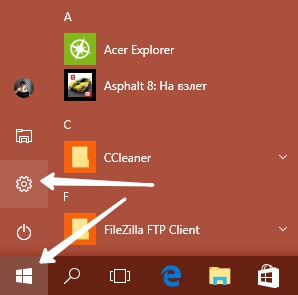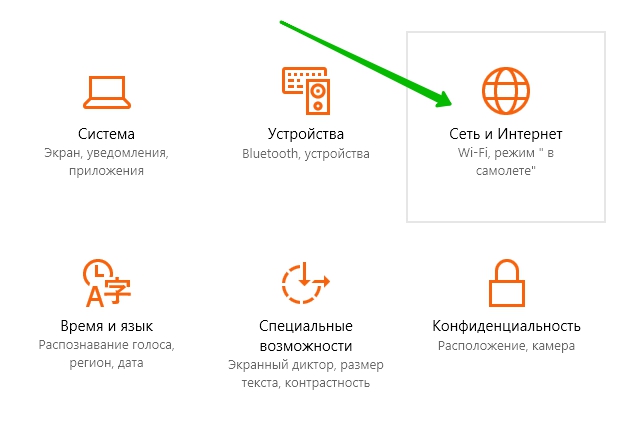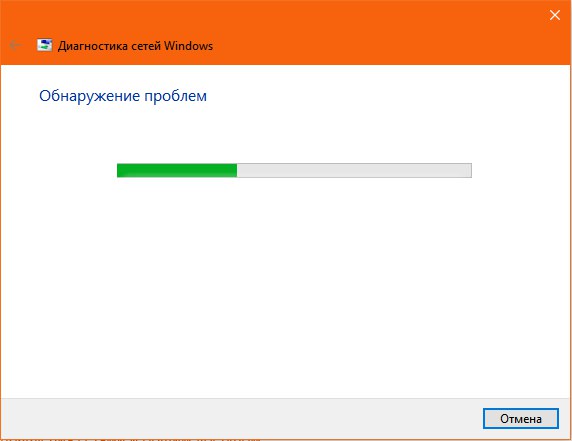Привет! Мы продолжаем разбирать операционную систему Windows 10! Сегодня вы узнаете как устранить сетевые неполадки на компьютере Windows 10. Вы сможете сделать диагностику и устранить проблемы с сетью. Данная функция будет полезна всем у кого возникли проблемы с интернетом или сетью wi-fi. Чтобы запустить средство устранения сетевых неполадок, в нижнем левом углу экрана откройте меню «Пуск». В открывшемся окне нажмите на значок или вкладку «Параметры».
Привет! Мы продолжаем разбирать операционную систему Windows 10! Сегодня вы узнаете как устранить сетевые неполадки на компьютере Windows 10. Вы сможете сделать диагностику и устранить проблемы с сетью. Данная функция будет полезна всем у кого возникли проблемы с интернетом или сетью wi-fi. Чтобы запустить средство устранения сетевых неполадок, в нижнем левом углу экрана откройте меню «Пуск». В открывшемся окне нажмите на значок или вкладку «Параметры».
Далее, на странице «Параметры» нажмите на вкладку «Сеть и Интернет».
Далее, на странице «Сеть и Интернет», на вкладке «Состояние», нажмите на вкладку — Средство устранения сетевых неполадок.
Далее, у вас откроется окно «Диагностика сетей Windows». Начнётся поиск проблем. Дождитесь окончания диагностики сетей.
Далее, вам покажут возможный для вас тип проблемы с сетью. Выберите подходящий для вас вариант и нажмите по данной вкладке. Далее следуйте инструкции. Проблемы с сетью у всех могут быть разные, всё зависит от вашего индивидуального случая.
Средство устранения сетевых неполадок поможет вам найти и устранить проблемы с интернетом.
Остались вопросы? Напиши комментарий! Удачи!